ChemDraw是画结构式最经常使用的软件了,我们在绘制结构式的时候仅凭肉眼是无法画出标准的结构式的,这个时候就需要网格线来辅助我们了,下面我们就一起来看看 chemdraw调出网格线
ChemDraw是画结构式最经常使用的软件了,我们在绘制结构式的时候仅凭肉眼是无法画出标准的结构式的,这个时候就需要网格线来辅助我们了,下面我们就一起来看看chemdraw调出网格线的方法教程吧。

chemdraw调出网格线的方法教程吧
1、打开正在编辑的ChemDraw文件,如图所示,空白页,无网格线。
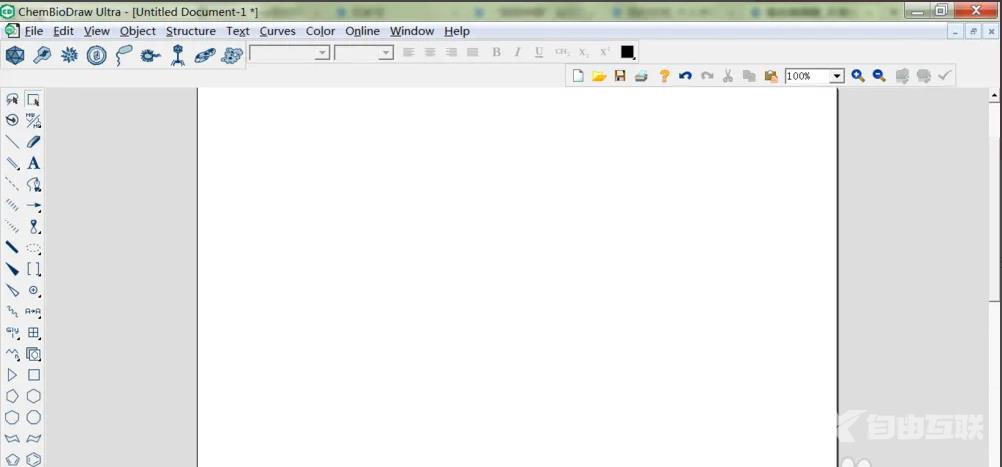
2、接下来找到ChemDraw菜单栏中 View——Show Crosshair,如图所示。
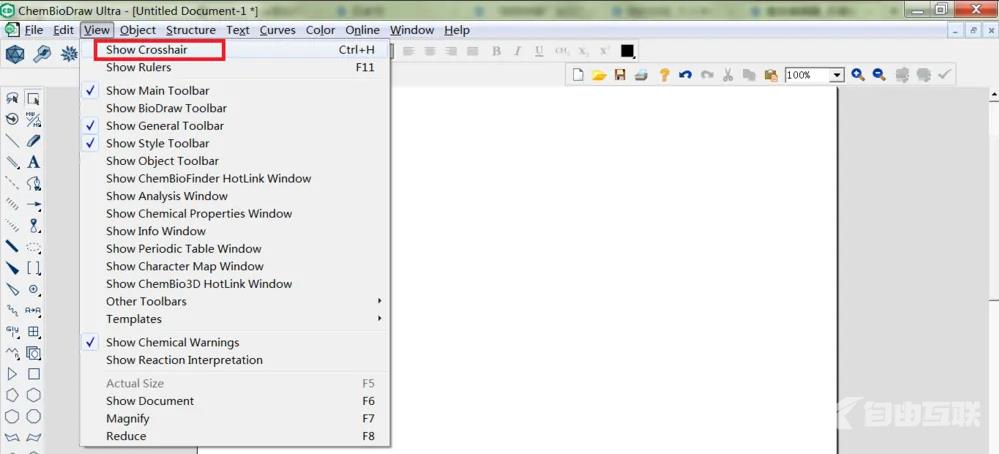
3、单击一下就可以显示出网格线了,操作简单,大家都去试试吧
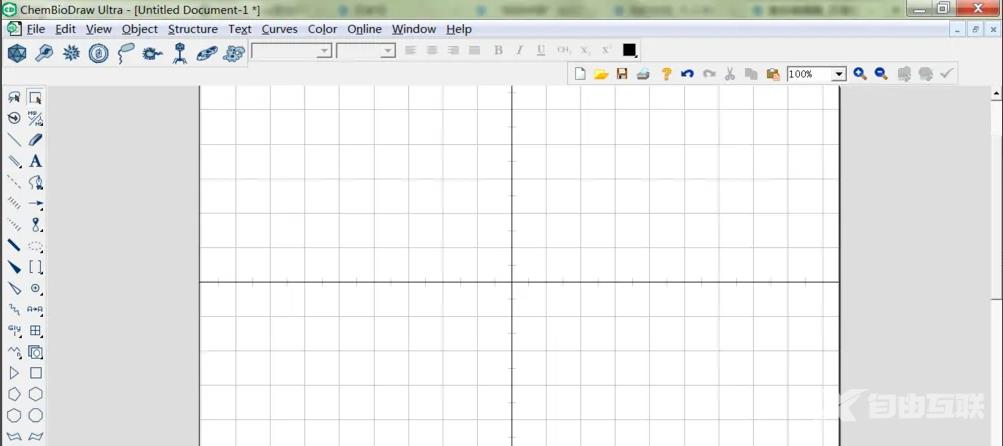
以上就是chemdraw怎么调出网格线的全部内容了, 希望能够帮助到各位小伙伴。更多相关的内容各位小伙伴们可以关注千篇网,会一直给各位小伙伴们带来软件的教程!如果你对此文章存在争议,可在评论区留言和小伙伴们一起讨论。
